Den Volume Extra Browserentführer und die Weiterleitungen, die er erzeugt, entfernen
![]() Verfasst von Tomas Meskauskas am
Verfasst von Tomas Meskauskas am
Welche Art von Software ist Volume Extra?
Unsere Forscher haben während der Untersuchung von nicht vertrauenswürdigen Webseiten ein schurkisches Installationsprogramm entdeckt, das Volume Extra enthielt. Diese Browsererweiterung wird als ein fortgeschrittenes Audio-Lautstärkeanpassungswerkzeug gefördert.
Nach Untersuchung von Volume Extra, haben wir festgestellt, dass es sich bei ihr um einen Browserentführer handelt. Diese Erweiterung nimmt Änderungen an Browsereinstellungen vor, um (über Weiterleitungen) die gefälschte Suchmaschine masterofvolume.com zu fördern.
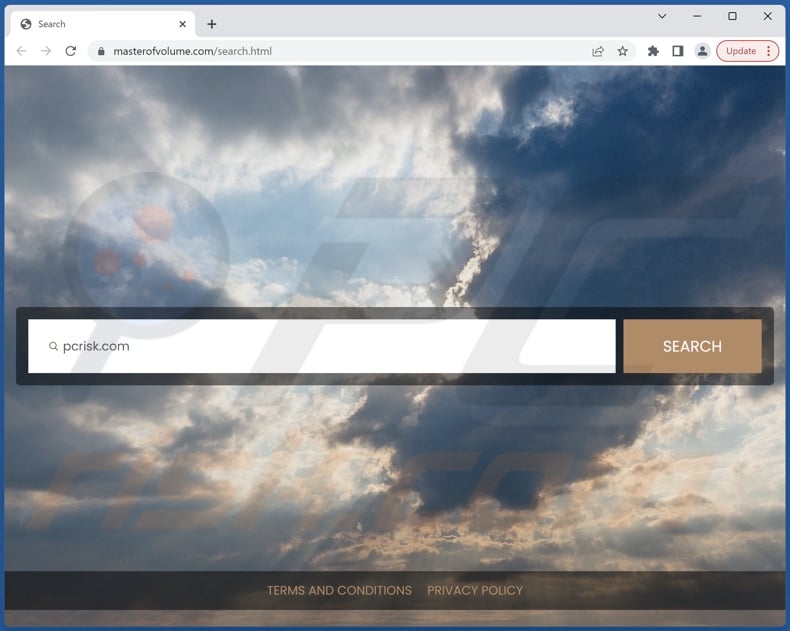
Übersicht über den Browserentführer Volume Extra
Auf unserem Testsystem hat Volume Extra die Startseite, Standardsuchmaschine und neue Registerkarten-/Fenster-URLs des Browsers - in die Webseite masterofvolume.com umgeändert. Daher führte dies immer dann, wenn wir eine neue Browser-Registerkarte/ein neues Fenster geöffnet oder eine Suchanfrage in die URL-Leiste eingegeben haben - zu Weiterleitungen auf masterofvolume.com.
Unseriöse Suchmaschinen können normalerweise keine Suchergebnisse zur Verfügung stellen, daher leiten sie auf echte Internet-Suchwebseiten weiter. Zum Zeitpunkt der Untersuchungen hat masterofvolume.com eine Weiterleitungskette verursacht, die gruppad.com, tsearchbox.com komprimittiert und in der Suchmaschine Bing gegipfelt hat. Masterofvolume.com könnte jedoch anderswo landen, da Faktoren wie der Standort des Benutzers Weiterleitungen bestimmen kann.
Es ist relevant zu erwähnen, dass manche Browserentführer den Zugriff auf entfernungsbezogene Einstellungen verweigern und/oder von Benutzern vorgenommen Änderungen rückgänig machen können - und somit deren Fortbestehen sicherzustellen und deren Entfernung zu verkomplizieren.
Volume Extra spioniert die Surfaktivitäten von Benutzern aus. Daten von Interesse könnten Folgendes beinhalten: Besuchte URLs, betrachtete Webseiten, gesuchte Anfragen, Internet-Cookies, Benutzernamen/Passwörter, persönlich identifizierbare Daten, finanzbezogene Informationen und so weiter. Die gesammelten Daten können dann mit Dritten geteilt und/oder an sie verkauft werden.
Zusammengefasst kann die Präsenz von Software wie Volume Extra auf Geräten zu Systeminfektionen, erheblichen Problemen bei der Privatsphäre, finanziellen Verlusten und Identitätsdiebstahl führen.
| Name | Volume Extra |
| Art der Bedrohung | Browserentführer, Weiterleitung, Suchentfüher, Symbolleiste, unerwünschte neue Registerkarte |
| Erkennungsnamen (bösartiges Installationsprogramm) | Combo Cleaner (Trojan.Hulk.Gen.9), ESET-NOD32 (Eine Variante von Win64/Packed.VMProtect.J Sus), Fortinet (Riskware/Application), Kaspersky (HEUR:Trojan.Win32.Agent.gen), Microsoft (Trojan:Win32/Wacatac.B!ml), vollständige Liste von Erkennungen (VirusTotal) |
| Browsererweiterung(en) | Volume Extra |
| Angebliche Funktion | Audio-Lautstärkeneinstellungswerkzeug |
| Geförderte URL | masterofvolume.com |
| Erkennungsnamen (masterofvolume.com) | Forcepoint ThreatSeeker (verdächtig), vollständige Liste von Erkennungen (VirusTotal) |
| Bedienende IP-Adresse (masterofvolume.com) | 172.67.163.37 |
| Betroffene Browsereinstellungen | Startseite, neue Registerkarten-URL, Standardsuchmaschine |
| Symptome | Manipulierte Internetbrowsereinstellungen (Startseite, Standard-Internetsuchmaschine, neue Registerkarten-Einstellungen) Benutzer werden gezwungen, die Webseite des Entführers zu besuchen und das Internet mithilfe ihrer Suchmaschinen zu durchsuchen. |
| Verbreitungsmethoden | Irreführende Pop-up-Anzeigen, kostenlose Software-Installationsprogramme (Bündelung) |
| Schaden | Internet-Browserverfolgung (potenzielle Probleme bei der Privatsphäre), das Anzeigen von unerwünschten Anzeigen, Weiterleitungen auf zweifelhafte Webseiten. |
| Malware-Entfernung (Windows) | Um mögliche Malware-Infektionen zu entfernen, scannen Sie Ihren Computer mit einer legitimen Antivirus-Software. Unsere Sicherheitsforscher empfehlen die Verwendung von Combo Cleaner. |
Beispiele für Browserentführer
Wir haben Tausende Browserentführer analysiert; Space backgrounds pictures, Lookup for Wikipedia, Motivational Quotes, Wingman Clock – sind lediglich einige Beispiele.
Browserentführende Software erscheint normalerweise gewöhnlich und harmlos. Sie bietet eine Vielzahl von “nützlichen“ Funktionen an, die selten funktionsfähig sind. Beachten Sie, dass selbst dann, wenn eine Software wie beworben funktioniert - dies weder eine Garantie für Seriosität oder Sicherheit ist.
Wie wurde Volume Extra auf meinem Computer installiert?
Wir haben die “offizielle“ Förderungswebseite von Volume Extra und eine irreführende Seite entdeckt, welche diese Browsererweiterung fördert. Benutzer betreten solche Webseiten in erster Linie über Weiterleitungen, die von Seiten verursacht werden, die schurkische Werbenetzwerke, Spam-Browserbenachrichtigungen, falsch eingegebene URLs, irreführende Anzeigen oder installierte Adware (mit Fähigkeiten zum Zwangsöffnen von Browsern) einsetzen.
Browserentführende Software kann außerdem mit gewöhnlichen Programmen gebündelt (zusammen mit ihnen verpackt) werden. Das Risiko, gebündelten Inhalten den Zugang auf das Gerät zu gewähren, erhöht sich durch Downloads von zweifelhaften Kanälen (z.B. Freeware- und kostenlose File-Hosting-Webseiten, P2P-Sharing-Netzwerke usw.) und durch das Überstürzen von Installationsprozessen (z.B. das Ignorieren von Nutzungsbestimmungen, die Verwendung von “Einfach/Express“-Einstellungen usw.).
Aufdringliche Anzeigen verbreiten ebenfalls Browserentführer. Sobald angeklickt, können einige aufdringliche Anzeigen Scripts ausführen, um ohne die Erlaubnis von Benutzern Downloads/Installationen durchzuführen.
Wie kann die Installation von Browserentführern vermieden werden?
Wir raten dringend dazu, nach Software zu recherchieren und ausschließlich von offiziellen/verifizierten Quellen aus herunterzuladen. Darüber hinaus müssen Installationsprozesse mit Vorsicht angegangen werden. Daher raten wir dazu, Nutzungsbestimmungen zu lesen, mögliche Optionen zu studieren, die Einstellungen “Benutzerdefiniert“ oder “Erweitert“ zu verwenden und sich gegen alle zusätzlichen Apps, Erweiterungen, Werkzeuge und so weiter zu entscheiden.
Eine weitere Empfehlung ist, beim Surfen vorsichtig zu sein, da gefälschte und bösartige Online-Inhalte normalerweise seriös aussehen. Aufdringliche Anzeigen erscheinen beispielsweise harmlos, sie leiten jedoch auf höchst fragwürdige Webseiten (z.B. Glücksspiel, Pornografie, Erwachsenendating usw.) weiter.
Im Falle von Begegnungen mit solchen Anzeigen/Weiterleitungen, sollten Sie das Gerät überprüfen und unverzüglich alle verdächtigen Anwendungen und Browsererweiterungen/Plug-ins entfernen. Falls Ihr Computer bereits mit Volume Extra infiziert ist, empfehlen wir, einen Scan mit Combo Cleaner durchzuführen, um diesen Browserentführer automatisch zu beseitigen.
Berechtigungen, um die der Browserentführer Volume Extra bittet:
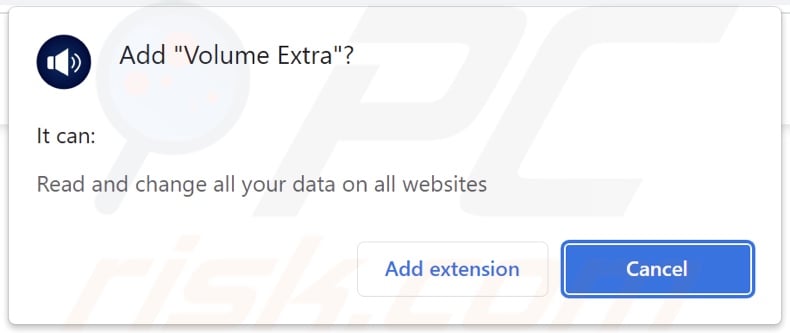
Die “offizielle“ Förderungswebseite des Browserentführers Volume Extra:
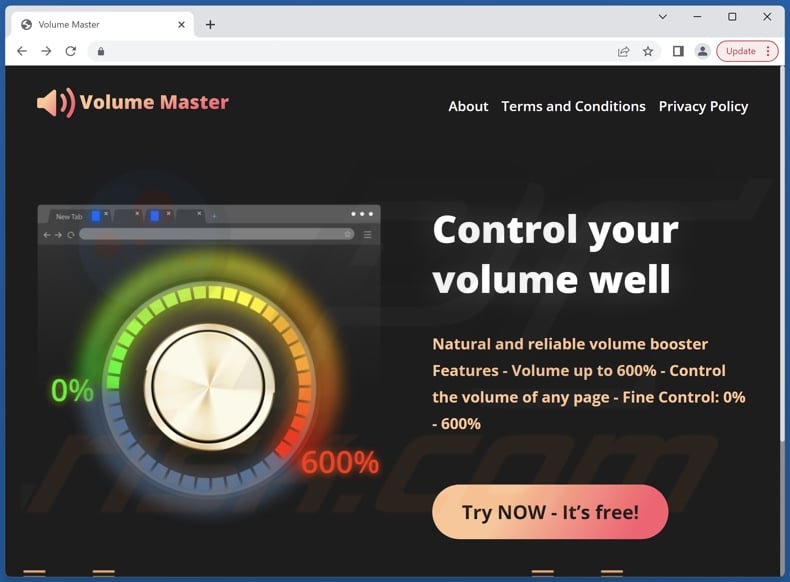
Betrügerische Webseite, die den Browserentführer Volume Extra fördert:
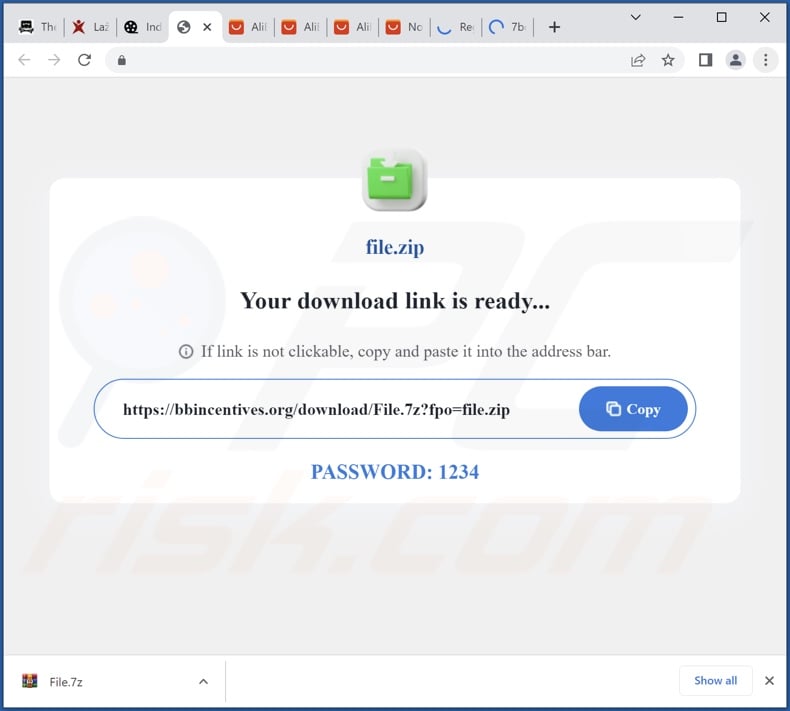
Aussehen von masterofvolume.com, wie sie (über gruppad.com und tsearchbox.com) auf Bing weiterleitet (GIF):
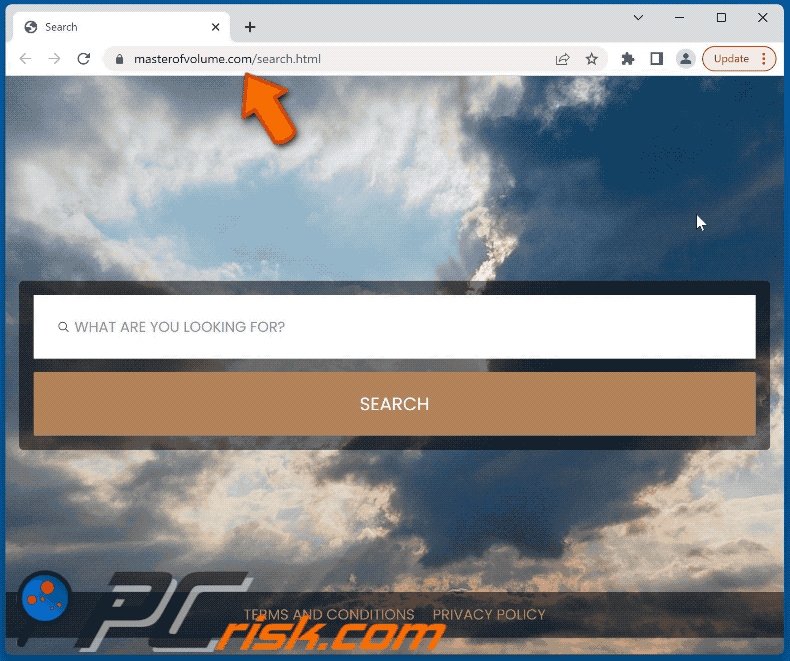
Umgehende automatische Entfernung von Malware:
Die manuelle Entfernung einer Bedrohung kann ein langer und komplizierter Prozess sein, der fortgeschrittene Computerkenntnisse voraussetzt. Combo Cleaner ist ein professionelles, automatisches Malware-Entfernungstool, das zur Entfernung von Malware empfohlen wird. Laden Sie es durch Anklicken der untenstehenden Schaltfläche herunter:
▼ LADEN Sie Combo Cleaner herunter
Der kostenlose Scanner prüft, ob Ihr Computer infiziert ist. Um das Produkt mit vollem Funktionsumfang nutzen zu können, müssen Sie eine Lizenz für Combo Cleaner erwerben. Auf 7 Tage beschränkte kostenlose Testversion verfügbar. Eigentümer und Betreiber von Combo Cleaner ist Rcs Lt, die Muttergesellschaft von PCRisk. Lesen Sie mehr. Indem Sie Software, die auf dieser Internetseite aufgeführt ist, herunterladen, stimmen Sie unseren Datenschutzbestimmungen und Nutzungsbedingungen zu.
Schnellmenü:
- Was ist Volume Extra?
- SCHRITT 1. Unerwünschte Anwendungen mit Systemsteuerung deinstallieren.
- SCHRITT 2. Den Volume Extra Browserentführer von Google Chrome entfernen.
- SCHRITT 3. Die masterofvolume.com Startseite und Standardsuchmaschine von Mozilla Firefox entfernen.
- SCHRITT 4. Die masterofvolume.com Weiterleitung von Safari entfernen.
- SCHRITT 5. Betrügerische Plug-ins von Microsoft Edge entfernen.
Volume Extra Browserentführer-Entfernung:
Windows 10 Nutzer:

Machen Sie einen Rechtsklick in der linken unteren Ecke des Bildschirms, im Schnellzugriffmenü wählen Sie Systemsteuerung aus. Im geöffneten Fenster wählen Sie Ein Programm deinstallieren.
Windows 7 Nutzer:

Klicken Sie auf Start ("Windows Logo" in der linken, unteren Ecke Ihres Desktop), wählen Sie Systemsteuerung. Suchen Sie Programme und klicken Sie auf Ein Programm deinstallieren.
macOS (OSX) Nutzer:

Klicken Sie auf Finder, wählen Sie im geöffneten Fenster Anwendungen. Ziehen Sie die App vom Anwendungen Ordner zum Papierkorb (befindet sich im Dock), machen Sie dann einen Rechtsklick auf das Papierkorbzeichen und wählen Sie Papierkorb leeren.
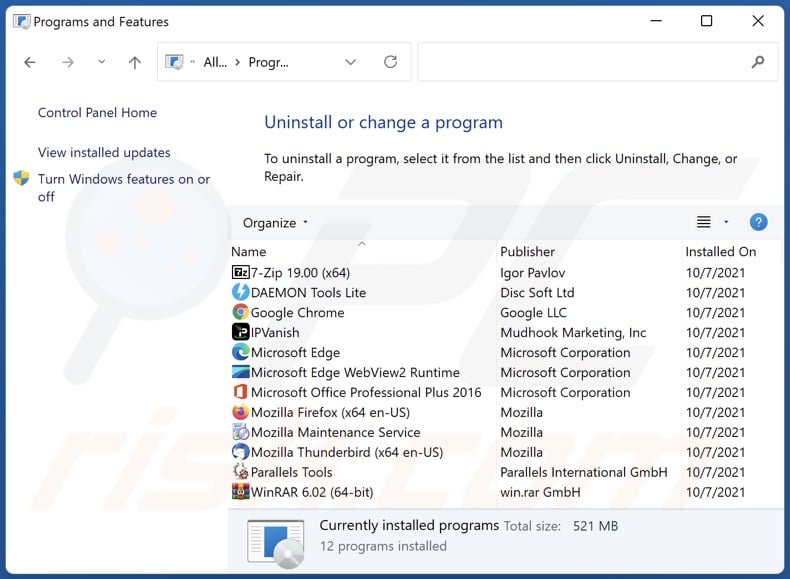
Suchen Sie im Programme deinstallieren Fenster nach allen kürzlich installierten, verdächtigen Anwendungen, wählen Sie diese Einträge aus und klicken Sie auf "Deinstallieren", oder "Entfernen".
Nachdem Sie die potenziell unerwünschten Anwendungen deinstalliert haben, scannen Sie Ihren Computer auf Überreste unerwünschter Komponenten. Um Ihren Computer zu scannen, benutzen Sie die empfohlene Schadsoftware.
Volume Extra Browserentführer-Entfernung von Internetbrowsern:
Das Video zeigt, wie man Browserweiterleitungen entfernt:
 Bösartige Erweiterungen von Google Chrome entfernen:
Bösartige Erweiterungen von Google Chrome entfernen:
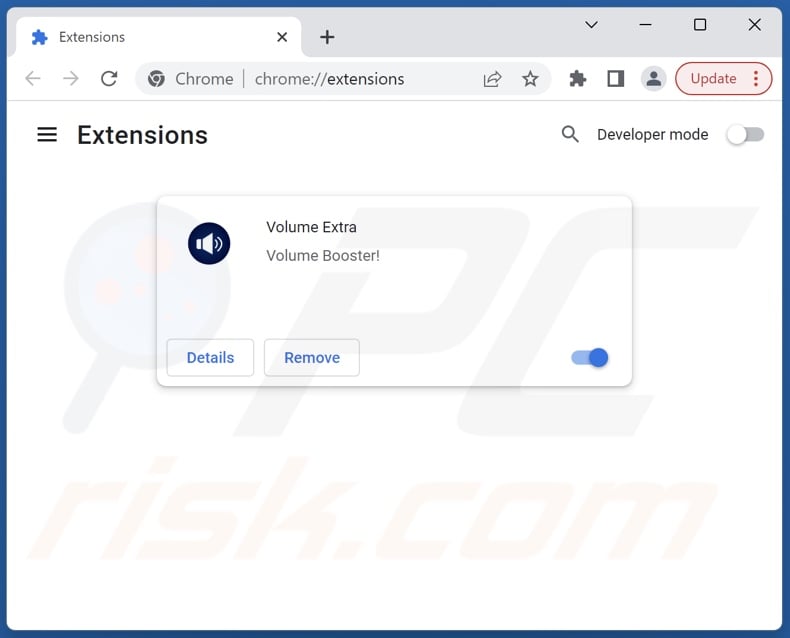
Klicken Sie auf das Chrome Menüzeichen ![]() (obere rechte Ecke von Google Chrome), wählen Sie "Erweiterungen" und klicken Sie auf "Erweiterungen verwalten". Suchen Sie nach "Volume Extra" und anderen, kürzlich installierten, verdächtigen Erweiterungen, wählen Sie diese Einträge aus und klicken Sie auf "Entfernen".
(obere rechte Ecke von Google Chrome), wählen Sie "Erweiterungen" und klicken Sie auf "Erweiterungen verwalten". Suchen Sie nach "Volume Extra" und anderen, kürzlich installierten, verdächtigen Erweiterungen, wählen Sie diese Einträge aus und klicken Sie auf "Entfernen".
Startseite ändern:
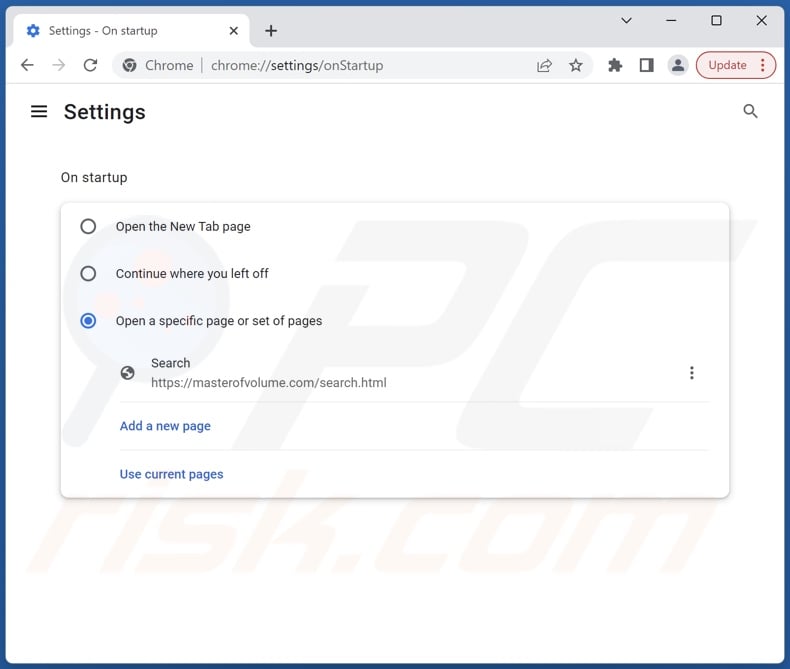
Klicken Sie auf das Chrome Menüsymbol ![]() (obere rechte Ecke bei Google Chrome), wählen Sie "Einstellungen". Im Abschnitt "Beim Start", deaktiviern Sie "Volume Extra", suchen nach der URL eines Browserentführers (hxxp://www.masterofvolume.com) unterhalb der "Eine spezielle Seite oder mehrere Seiten öffnen" Option. Falls vorhanden, klicken Sie auf das Symbol mit den drei senkrechten Punkten und wählen Sie "Entfernen".
(obere rechte Ecke bei Google Chrome), wählen Sie "Einstellungen". Im Abschnitt "Beim Start", deaktiviern Sie "Volume Extra", suchen nach der URL eines Browserentführers (hxxp://www.masterofvolume.com) unterhalb der "Eine spezielle Seite oder mehrere Seiten öffnen" Option. Falls vorhanden, klicken Sie auf das Symbol mit den drei senkrechten Punkten und wählen Sie "Entfernen".
Standardsuchmaschine ändern:
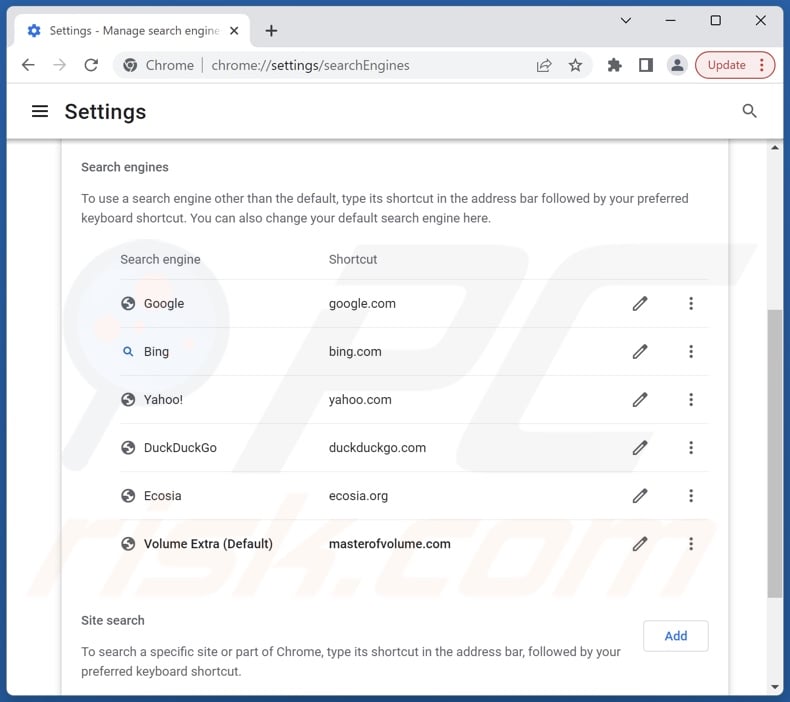
Um Ihre Standardsuchmaschine in Google Chrome zu ändern: Klicken Sie auf das Chrome Menü-Symbol ![]() (obere rechte Ecke von Google Chrome), wählen Sie "Einstellungen" und klicken Sie im Abschnitt "Suchmaschine" auf "Suchmaschinen verwalten...". In der geöffneten Liste, suchen Sie nach masterofvolume.com. Wenn Sie sie gefunden haben, klicken Sie auf die drei vertikalen Punkte nahe dieser URL und wählen Sie "Entfernen" aus.
(obere rechte Ecke von Google Chrome), wählen Sie "Einstellungen" und klicken Sie im Abschnitt "Suchmaschine" auf "Suchmaschinen verwalten...". In der geöffneten Liste, suchen Sie nach masterofvolume.com. Wenn Sie sie gefunden haben, klicken Sie auf die drei vertikalen Punkte nahe dieser URL und wählen Sie "Entfernen" aus.
- Falls Sie weiterhin Probleme mit Browserweiterleitungen und unerwünschter Werbung haben - Setzen Sie Google Chrome zurück.
Alternative Methode:
Falls Sie weiterhin Probleme mit der Entfernung von masterofvolume.com weiterleitung haben, setzen Sie die Einstellungen Ihres Google Chrome Browsers zurück. Klicken Sie auf das Chrome Menü-Symbol ![]() (in der oberen rechten Ecke von Google Chrome) und wählen Sie Einstellungen. Scrollen Sie zum Ende der Seite herunter. Klicken Sie auf den Erweitert... Link.
(in der oberen rechten Ecke von Google Chrome) und wählen Sie Einstellungen. Scrollen Sie zum Ende der Seite herunter. Klicken Sie auf den Erweitert... Link.

Nachdem Sie zum Ende der Seite hinuntergescrollt haben, klicken Sie auf das Zurücksetzen (Einstellungen auf ihren ursprünglichen Standard wiederherstellen) Feld.

Im geöffneten Fenster bestätigen Sie, dass Sie die Google Chrome Einstellungen auf Standard zurücksetzen möchten, indem Sie auf das Zurücksetzen Feld klicken.

 Bösartige Erweiterungen von Mozilla Firefox entfernen:
Bösartige Erweiterungen von Mozilla Firefox entfernen:
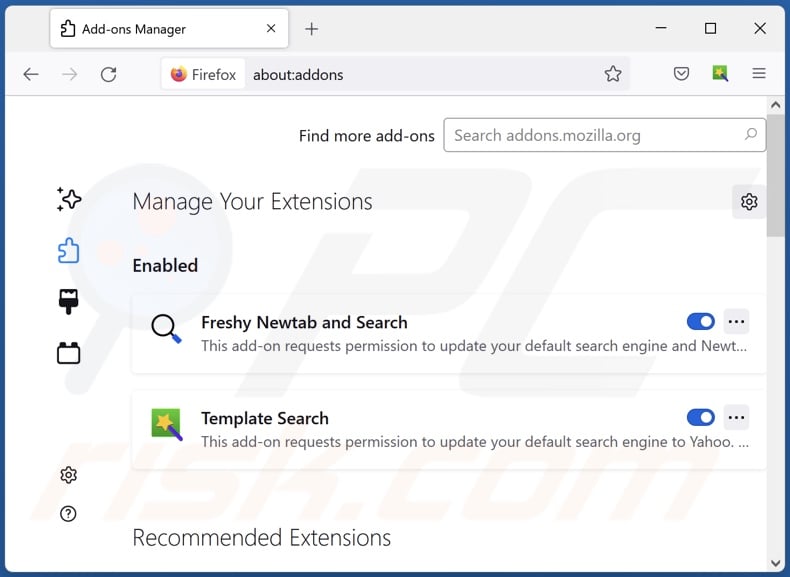
Klicken Sie auf das Firefox Menüzeichen ![]() (rechte obere Ecke des Hauptfensters), wählen Sie "Add-ons und Themen". Klicken Sie auf "Erweiterungen" und suchen Sie im geöffneten Fenster nach "Volume Extra", sowie allen kürzlich installierten, verdächtigen Erweiterungen. Klicken Sie auf die drei Punkte und dann auf "Entfernen".
(rechte obere Ecke des Hauptfensters), wählen Sie "Add-ons und Themen". Klicken Sie auf "Erweiterungen" und suchen Sie im geöffneten Fenster nach "Volume Extra", sowie allen kürzlich installierten, verdächtigen Erweiterungen. Klicken Sie auf die drei Punkte und dann auf "Entfernen".
Startseite ändern:
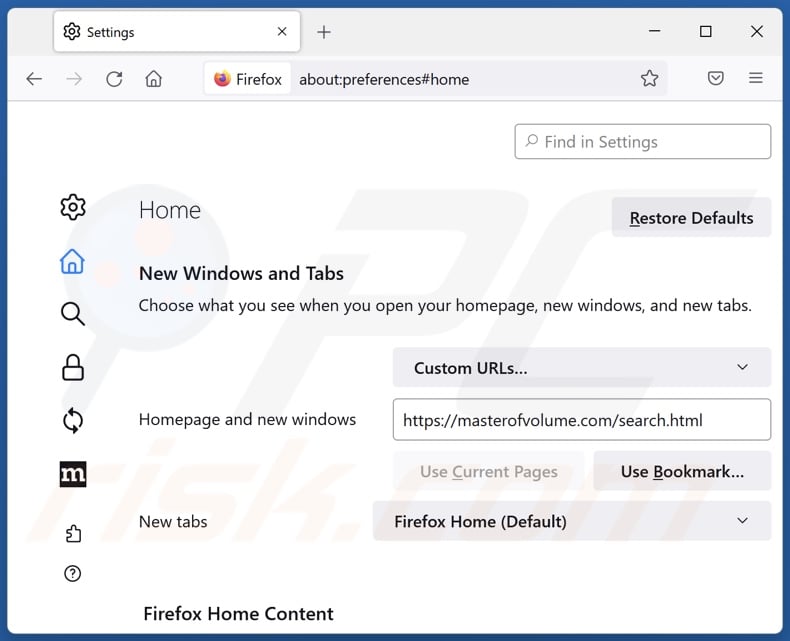
Um Ihre Startseite zurückzusetzen, klicken Sie auf das Firefox Menü-Symbol ![]() (obere rechte Ecke des Hauptfensters), wählen Sie dann "Einstellungen". Im geöffneten Fenster deaktivieren Sie "Volume Extra", entfernen Sie hxxp://masterofvolume.com und geben Sie Ihre bevorzugte Domäne ein, die sich dann jedes Mal öffnet, wenn Sie Mozilla Firefox starten.
(obere rechte Ecke des Hauptfensters), wählen Sie dann "Einstellungen". Im geöffneten Fenster deaktivieren Sie "Volume Extra", entfernen Sie hxxp://masterofvolume.com und geben Sie Ihre bevorzugte Domäne ein, die sich dann jedes Mal öffnet, wenn Sie Mozilla Firefox starten.
Standardsuchmaschine ändern:

In der URL Adressleiste geben Sie "about:config" ein und drücken Sie die Eingabetaste. Klicken Sie auf "Risiko akzeptieren und fortfahren".
Im Suchfilter oben geben Sie "extensionControlled" ein. Stellen Sie beide Ergebnisse auf "falsch" ein, indem Sie entweder einen Doppelklick auf jeden Eintrag machen oder auf die Schaltfläche ![]() klicken.
klicken.
Alternative Methode:
Computernutzer, die Probleme mit der Entfernung von masterofvolume.com weiterleitung haben, können Ihre Mozilla Firefox Einstellungen auf Standard zurücksetzen. Öffnen Sie Mozilla Firefox. In der oberen rechten Ecke des Hauptfensters klicken Sie auf das Firefox Menü ![]() , im geöffneten Menü klicken Sie auf das Hilfsmenü öffnen Feld
, im geöffneten Menü klicken Sie auf das Hilfsmenü öffnen Feld ![]()

Wählen Sie Problemlösungsinformationen.

Im geöffneten Fenster klicken Sie auf das Firefox Zurücksetzen Feld.

Im geöffneten Fenster bestätigen Sie, dass sie die Mozilla Firefox Einstellungen auf Standard zurücksetzen wollen, indem Sie auf das Zurücksetzen Feld klicken.

 Bösartige Erweiterungen von Safari entfernen:
Bösartige Erweiterungen von Safari entfernen:

Vergewissern Sie sich, dass Ihr Safari Browser aktiv ist und klicken Sie auf das Safari Menü. Wählen Sie dann Einstellungen...

Wählen Sie im Einstellungen Fenster den Erweiterungen Reiter aus. Suchen Sie nach allen kürzlich installierten, verdächtigen Erweiterungen und deinstallieren Sie sie.

Wählen Sie im Einstellungen Fenster den Allgemein Reiter aus und vergewissern Sie sich, dass Ihre Startseite auf eine bevorzugte URL eingestellt ist. Falls sie von einem Browserentführer verändert wurde, ändern Sie sie.

Wählen Sie im Einstellungen Fenster den Suche Reiter aus und vergewissern Sie sich, dass Ihre bevorzugte Internetsuchmaschine ausgewählt ist.
Alternative Methode:
Vergewissern Sie sich, dass Ihr Safari Browser aktiv ist und klicken Sie auf das Safari Menü. Vom sich aufklappenden Auswahlmenü wählen Sie Verlauf und Internetseitendaten löschen...

Wählen Sie im geöffneten Fenster Gesamtverlauf und klicken Sie auf das Verlauf löschen Feld.

 Bösartige Erweiterungen von Microsoft Edge entfernen:
Bösartige Erweiterungen von Microsoft Edge entfernen:

Klicken Sie auf das Edge Menüsymbol ![]() (in der oberen rechten Ecke von Microsoft Edge) und wählen Sie "Erweiterungen". Suchen Sie alle kürzlich installierten verdächtigen Browser-Add-Ons und entfernen Sie sie.
(in der oberen rechten Ecke von Microsoft Edge) und wählen Sie "Erweiterungen". Suchen Sie alle kürzlich installierten verdächtigen Browser-Add-Ons und entfernen Sie sie.
Ändern Sie Ihre Startseite und neue Registerkarteneinstellungen:

Klicken Sie auf das Menüsymbol Microsoft Edge (Chromium) ![]() (in der oberen rechten Ecke von Microsoft Edge) und wählen Sie "Einstellungen". Suchen Sie im Abschnitt "Beim Start" nach dem Namen des Browserentführers und klicken Sie auf "Deaktivieren".
(in der oberen rechten Ecke von Microsoft Edge) und wählen Sie "Einstellungen". Suchen Sie im Abschnitt "Beim Start" nach dem Namen des Browserentführers und klicken Sie auf "Deaktivieren".
Ändern Sie Ihre Standard-Internetsuchmaschine:

So ändern Sie Ihre Standardsuchmaschine in Microsoft Edge: Klicken Sie auf das Menüsymbol Microsoft Edge (Chromium) ![]() (in der oberen rechten Ecke von Microsoft Edge), wählen Sie "Datenschutz und Dienste", blättern Sie zum Ende der Seite und wählen Sie "Adressleiste". Suchen Sie im Abschnitt "In der Adressleiste verwendete Suchmaschinen" nach dem Namen der
(in der oberen rechten Ecke von Microsoft Edge), wählen Sie "Datenschutz und Dienste", blättern Sie zum Ende der Seite und wählen Sie "Adressleiste". Suchen Sie im Abschnitt "In der Adressleiste verwendete Suchmaschinen" nach dem Namen der
unerwünschten Internetsuchmaschine, und klicken Sie bei der Suche auf die Schaltfläche "Deaktivieren" in der Nähe der Suchmaschine. Alternativ können Sie auf "Suchmaschinen verwalten" klicken und im geöffneten Menü nach der unerwünschten Internetsuchmaschine suchen. Klicken Sie auf das Puzzlesymbol ![]() in der Nähe und wählen Sie "Deaktivieren".
in der Nähe und wählen Sie "Deaktivieren".
Alternative Methode:
Wenn Sie weiterhin Probleme mit der Entfernung von masterofvolume.com weiterleitung haben, setzen Sie Ihre Microsoft Edge Browsereinstellungen zurück. Klicken Sie auf das Edge Menüsymbol ![]() (in der oberen rechten Ecke von Microsoft Edge) und wählen Sie Einstellungen.
(in der oberen rechten Ecke von Microsoft Edge) und wählen Sie Einstellungen.

Wählen Sie im geöffneten Einstellungsmenü die Option Einstellungen zurücksetzen.

Wählen Sie Einstellungen auf ihre Standardwerte zurücksetzen. im geöffneten Fenster bestätigen Sie, dass Sie die Microsoft Edge Einstellungen standardmäßig zurücksetzen wollen, indem Sie auf die Schaltfläche Zurücksetzen klicken.

- Wenn dies nicht geholfen hat, befolgen Sie diese alternativen Anweisungen, die erklären, wie man den Microfost Edge Browser zurücksetzt.
Zusammenfassung:
 Ein Browserentführer ist eine Art werbefinanzierter Software, die die Internetbrowser Einstellungen von Benutzern verändert, indem ihre Startseite und Standardsuchmaschine auf eine unerwünschte Internetseite geändert wird. Diese Art werbefinanzierter Software infiltriert das Betriebssystem der Benutzer meistens über kostenlose Software Downloads. Falls Ihr Download von einem Downloadklienten verwaltet wird, vergewissern Sie sich, dass Sie die beworbenen Symbolleisten, oder Anwendungen ablehnen, die versuchen, Ihre Startseite und Standardsuchmaschine zu verändern.
Ein Browserentführer ist eine Art werbefinanzierter Software, die die Internetbrowser Einstellungen von Benutzern verändert, indem ihre Startseite und Standardsuchmaschine auf eine unerwünschte Internetseite geändert wird. Diese Art werbefinanzierter Software infiltriert das Betriebssystem der Benutzer meistens über kostenlose Software Downloads. Falls Ihr Download von einem Downloadklienten verwaltet wird, vergewissern Sie sich, dass Sie die beworbenen Symbolleisten, oder Anwendungen ablehnen, die versuchen, Ihre Startseite und Standardsuchmaschine zu verändern.
Hilfe beim Entfernen:
Falls Sie Probleme beim Versuch masterofvolume.com weiterleitung von Ihren Internetbrowsern zu entfernen haben, bitten Sie bitte um Hilfe in unserem Schadensoftware Entfernungsforum.
Kommentare hinterlassen:
Falls Sie zusätzliche Informationen über masterofvolume.com weiterleitung, oder seine Entfernung haben, teilen Sie bitte Ihr Wissen im unten aufgeführten Kommentare Abschnitt.
Quelle: https://www.pcrisk.com/removal-guides/27052-volume-extra-browser-hijacker
Häufig gestellte Fragen (FAQ)
Worin besteht der Zweck, Benutzer dazu zu zwingen, die Webseite masterofvolume.com zu besuchen?
Cyberkriminelle (z.B. Entwickler von Browserentführern und gefälschten Suchmaschinen) generieren über Weiterleitungen auf Webseiten wie masterofvolume.com Einnahmen.
Ist ein Besuch von masterofvolume.com eine Bedrohung für meine Privatsphäre?
Höchstwahrscheinlich ja. Seiten wie masterofvolume.com sammeln (und verkaufen) normalerweise Besucherdaten.
Wie hat ein Browserentführer meinen Computer infiltriert?
Browserentführer werden hauptsächlich über irreführende Förderungswebseiten, gebündelte Installationssetups, Online-Betrugsmaschen, Freeware- und kostenlose File-Hosting-Webseiten, P2P-Sharing-Netzwerke (z.B. Torrent clients, eMule usw.), Spam-Browserbenachrichtigungen und irreführende Anzeigen verbreitet.
Wird Combo Cleaner mir dabei helfen, den Browserentführer Volume Extra zu entfernen?
Ja, Combo Cleaner wird Ihren Computer scannen und erkannte browserentführende Anwendungen beseitigen. Es muss betont werden, dass eine manuelle Entfernung (ohne Hilfe von Sicherheitssoftware) möglicherweise keine perfekte Lösung ist, insbesondere dann, wenn mehrere Browserentführer das System infiltriert haben. In einigen Fällen könnten, nachdem einer entfernt worden ist - die anderen ihn einfach neu installieren. Browserentfühende Software könnte außerdem de nZugang zu entfernungsbezogenen Einstellungen einschränken und/oder von Benutzern vorgenommene Änderungen rückgängig machen. Daher ist es unerlässlich, Browserentführer gründlich und auf einmal zu beseitigen.
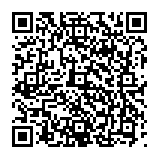
▼ Diskussion einblenden